PS教程:怎么使用前景色和背景色了?
1、打开PS软件,在左侧工具箱中,黑白方形就是前景色和背景色。

2、点击黑白方形左上角的缩小版黑白方形可以使当前颜色恢复为默认值,快捷键为D。一般默认前景色为黑色,背景色为白色。
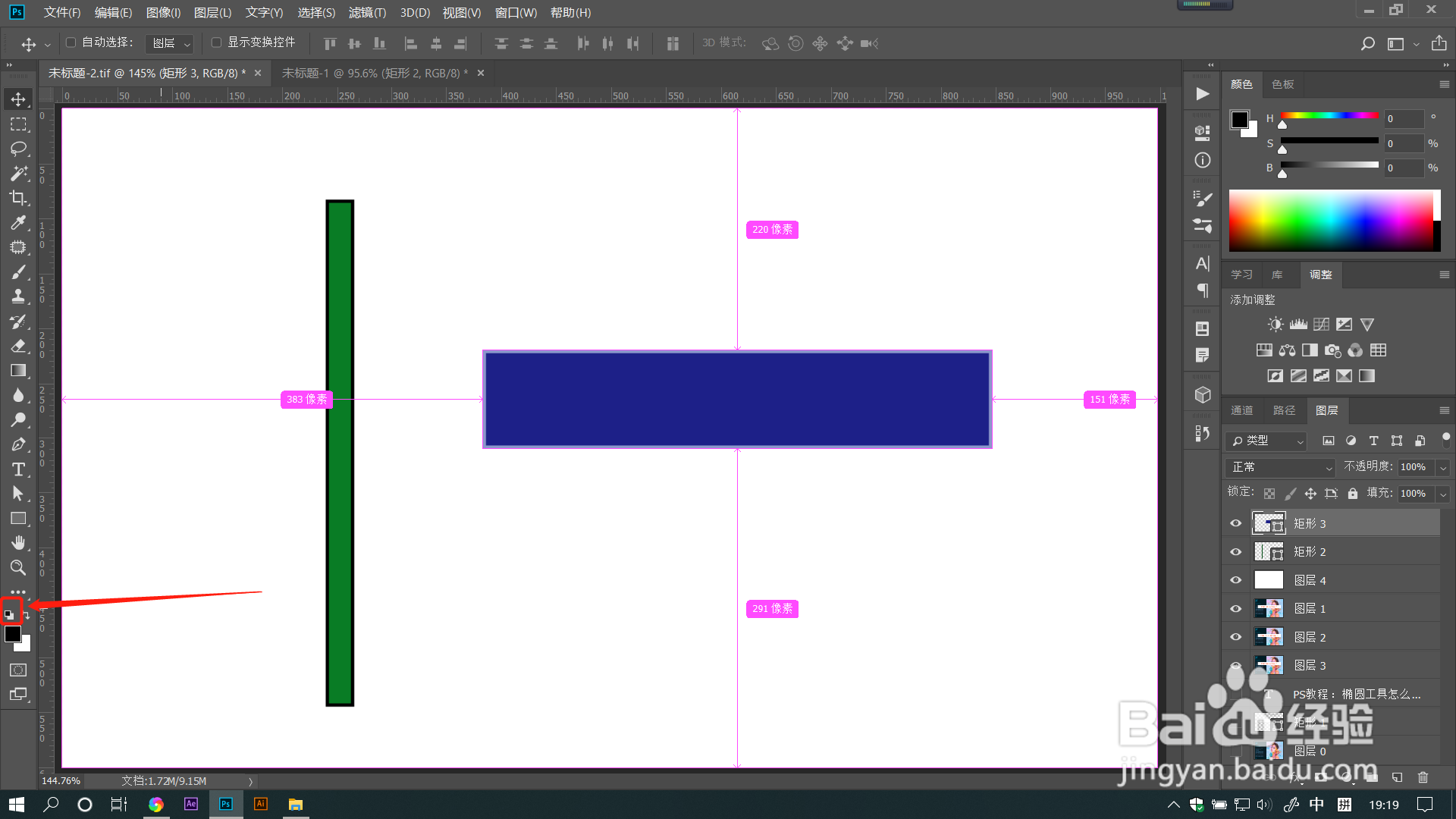
3、点击黑白方形右上角的双剪头,可以切换前景色和背景色,快捷键是X。

4、点击【前景色】色块可以打开前景色拾色器,这里拾取的颜色是前景色哦。

5、点击【背景色】色块可以打开背景色拾色器,这里用吸管拾取或调整的颜色为背景色哦。

6、用快捷键ALT+DELETE可以快捷填充对象颜色为前景色,
用快捷键CTRL+DELETE可以快捷填充对象颜色为背景色。

1、1.打开PS软件,在左侧工具箱中,黑白方形就是前景色和背景色。
2.点击黑白方形左上角的缩小版黑白方形可以使当前颜色恢复为默认值,快捷键为D。一般默认前景色为黑色,背景色为白色。
3.点击黑白方形右上角的双剪头,可以切换前景色和背景色,快捷键是X。
4.点击【前景色】色块可以打开前景色拾色器,这里拾取的颜色是前景色哦。
5.点击【背景色】色块可以打开背景色拾色器,这里用吸管拾取或调整的颜色为背景色哦。
6.用快捷键ALT+DELETE可以快捷填充对象颜色为前景色,用快捷键CTRL+DELETE可以快捷填充对象颜色为背景色。
声明:本网站引用、摘录或转载内容仅供网站访问者交流或参考,不代表本站立场,如存在版权或非法内容,请联系站长删除,联系邮箱:site.kefu@qq.com。
阅读量:173
阅读量:40
阅读量:71
阅读量:186
阅读量:171